Anuncio
Las extensiones de archivo son vitales porque le dicen a su computadora qué programas pueden abrir un archivo. Normalmente, no tiene que hacer mucho con ellos en Windows aparte de configurar sus programas predeterminados Cómo cambiar las aplicaciones y configuraciones predeterminadas en Windows 10A continuación, le mostramos cómo cambiar los programas predeterminados en Windows 10 si no está satisfecho con el comportamiento inmediato del sistema operativo. Lee mas .
Sin embargo, a veces encontrará que una extensión de archivo no se abre en el programa correcto. O tal vez desee verificar dos veces qué aplicación está configurada como predeterminada para un determinado tipo de archivo. Aquí hay una guía rápida para administrar y restablecer asociaciones de archivos en Windows 10.
Cómo verificar / restablecer asociaciones de archivos en Windows 10
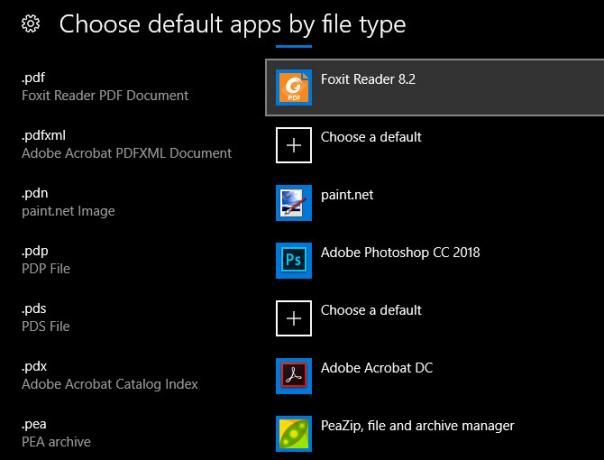
- Abre el Configuraciones panel, utilizando Win + I como atajo de teclado si quieres.
- Selecciona el Aplicaciones entrada y elegir Aplicaciones predeterminadas en la barra lateral izquierda.
- Aquí, verá las aplicaciones que ha configurado como predeterminadas para tareas comunes como enviar correos electrónicos, escuchar música y más. Haga clic en uno para cambiarlo.
- Para ver la lista completa de asociaciones de archivos, desplácese hacia abajo un poco y haga clic Elija aplicaciones predeterminadas por tipo de archivo. Esto permitirá abrir una gran lista de extensiones de archivo, muchos de los cuales probablemente nunca has oído hablar Cómo abrir tipos de archivos extraños en WindowsLas computadoras conocen miles de diferentes formatos de archivo. A veces, tanto usted como Windows no tienen idea de cómo abrir un archivo extraño. Aquí es cómo puede descubrir cómo abrir esos archivos. Lee mas . Puede seleccionar cualquier entrada para cambiar su programa asociado.
- los Elija aplicaciones predeterminadas por protocolo El menú le permite seleccionar aplicaciones para manejar ciertos protocolos de URL, como Mailto y FTP. En la mayoría de los casos, estos cambian cuando ajusta las aplicaciones predeterminadas, por lo que no debería tener que hacer muchos cambios.
- Si tu escoges Establecer valores predeterminados por aplicación, verá todos los tipos de archivos que puede abrir una determinada aplicación. Esto le permite cambiar fácilmente los valores predeterminados cuando nota que un programa se abre cuando no debería, o viceversa.
- Si encuentra que sus asociaciones de archivos están completamente desordenadas, puede hacer clic en Reiniciar botón para cambiar todo a los valores predeterminados. Esto incluye las "recomendaciones" de Microsoft, por lo que deberá volver a cambiar su navegador predeterminado de Edge, así como las otras categorías como fotos, videos y correo electrónico.
Para más información, vea nuestro guía completa sobre la fijación de asociaciones de tipo de archivo Cómo cambiar las asociaciones de archivos de Windows 10 y los programas predeterminadosLos programas predeterminados dependen de las asociaciones correctas de tipo de archivo. Establezca programas predeterminados y cambie las asociaciones de archivos en Windows 10. Lee mas .
Ben es editor adjunto y gerente de publicación patrocinado en MakeUseOf. Él tiene un B.S. en Sistemas de Información Informática de Grove City College, donde se graduó Cum Laude y con honores en su especialidad. Le gusta ayudar a los demás y le apasionan los videojuegos como medio.